Mentimun - Pengujian Jawa
Untuk menjalankan tes Ketimun dengan Java, berikut adalah langkah-langkahnya.
Step 1 - Instal Java -
Unduh jdk dan jre dari
http://www.oracle.com/technetwork/java/javase/downloads/index.html
Terima perjanjian lisensi.
Instal JDK dan JRE.
Atur variabel lingkungan seperti yang ditunjukkan pada gambar berikut.
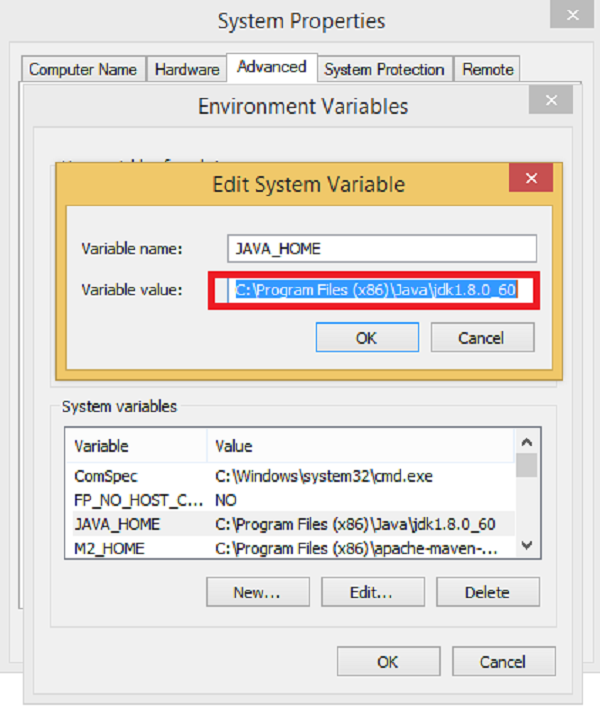
Step 2 - Instal Eclipse IDE -
Pastikan JAVA diinstal pada mesin Anda.
Unduh Eclipse dari https://eclipse.org/downloads/
Unzip dan Eclipse diinstal.
Step 3 - Instal Maven -
Unduh Maven -https://maven.apache.org/download.cgi
Buka zip file dan ingat lokasinya.
Buat variabel lingkungan MAVEN_HOME seperti yang ditunjukkan pada gambar berikut.
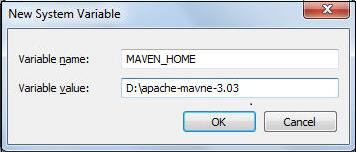
Edit variabel Path dan sertakan Maven.
Unduh plugin MAVEN dari Eclipse
Buka Eclipse.
Got to Help → Eclipse Marketplace → Search maven → Maven Integration for Eclipse → INSTALL
Step 4 - Konfigurasi Mentimun dengan Maven.
Buat proyek Maven.
Buka File → Baru → Lainnya → Maven → Proyek Maven → Berikutnya.
Berikan ID grup (ID grup akan mengidentifikasi proyek Anda secara unik di semua proyek).
Berikan Id artefak (Id artefak adalah nama toples tanpa versi. Anda dapat memilih nama apa pun yang menggunakan huruf kecil).
Klik Selesai.
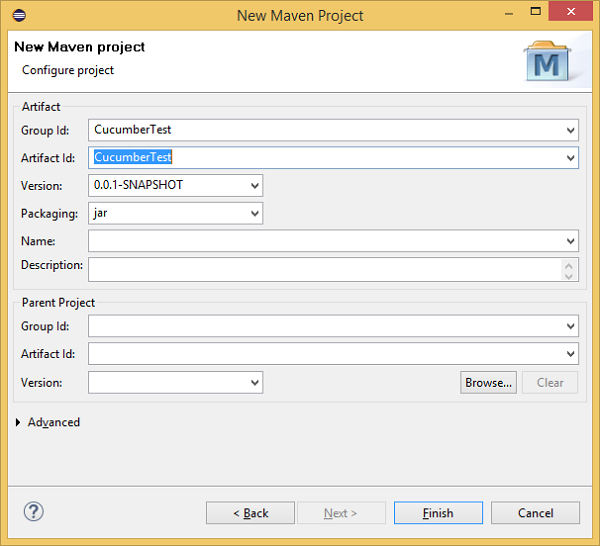
Step 5 - Buka pom.xml -
Pergi ke penjelajah paket di sisi kiri Eclipse.
Perluas proyek CucumberTest.
Temukan file pom.xml.
Klik kanan dan pilih opsi, Buka dengan "Editor Teks".
Step 6 - Tambahkan ketergantungan untuk Selenium - Ini akan menunjukkan Maven, file jar Selenium mana yang akan diunduh dari repositori pusat ke repositori lokal.
Buka pom.xml dalam mode edit, buat tag dependensi (<dependencies> </dependencies>), di dalam tag proyek.
Di dalam tag dependensi, buat tag dependensi. (<dependency> </dependency>)
Berikan informasi berikut dalam tag ketergantungan.
<dependency>
<groupId>org.seleniumhq.selenium</groupId>
<artifactId>selenium-java</artifactId>
<version>2.47.1</version>
</dependency>Step 7 - Tambahkan ketergantungan untuk Mentimun-Java - Ini akan menunjukkan Maven, file Ketimun mana yang akan diunduh dari repositori pusat ke repositori lokal.
Buat satu tag ketergantungan lagi.
Berikan informasi berikut dalam tag ketergantungan.
<dependency>
<groupId>info.cukes</groupId>
<artifactId>cucumber-java</artifactId>
<version>1.0.2</version>
<scope>test</scope>
</dependency>Step 8 - Tambahkan ketergantungan untuk Cucumber-JUnit - Ini akan menunjukkan Maven, file Cucumber JUnit mana yang akan diunduh dari repositori pusat ke repositori lokal.
Buat satu tag ketergantungan lagi.
Berikan informasi berikut dalam tag ketergantungan.
<dependency>
<groupId>info.cukes</groupId>
<artifactId>cucumber-junit</artifactId>
<version>1.0.2</version>
<scope>test</scope>
</dependency>Step 9- Tambahkan ketergantungan untuk JUnit - Ini akan menunjukkan Maven, file JUnit mana yang akan diunduh dari repositori pusat ke repositori lokal.
Buat satu tag ketergantungan lagi.
Berikan informasi berikut dalam tag ketergantungan.
<dependency>
<groupId>junit</groupId>
<artifactId>junit</artifactId>
<version>4.10</version>
<scope>test</scope>
</dependency>Step 10 - Verifikasi binari.
Setelah pom.xml berhasil diedit, simpan.
Buka Proyek → Bersihkan - Ini akan memakan waktu beberapa menit.
Anda akan dapat melihat repositori Maven.
Step 11 - Buat paket di bawah src/test/java dinamai sebagai cucumberJava.
Step 12 - Buat file fitur
Pilih dan klik kanan pada garis besar paket.
Klik pada file 'Baru'.
Beri nama file seperti cucumberJava.feature.
Tulis teks berikut di dalam file dan simpan.
Feature: MentimunJava
Scenario: Fungsionalitas login ada
Mengingat saya sudah membuka browser
Saat saya membuka situs Facebook
Kemudian tombol Login harus keluar
Step 13 - Buat file definisi langkah -
Pilih dan klik kanan pada garis besar paket.
Klik pada file 'Baru'.
Beri nama file nama seperti annotation.java.
Tulis teks berikut di dalam file dan simpan.
package CucumberJava;
import org.openqa.selenium.By;
import org.openqa.selenium.WebDriver;
import org.openqa.selenium.firefox.FirefoxDriver;
import cucumber.annotation.en.Given;
import cucumber.annotation.en.Then;
import cucumber.annotation.en.When;
public class cucumberJava {
WebDriver driver = null;
@Given("^I have open the browser$")
public void openBrowser() {
driver = new FirefoxDriver();
}
@When("^I open Facebook website$")
public void goToFacebook() {
driver.navigate().to("https://www.facebook.com/");
}
@Then("^Login button should exits$")
public void loginButton() {
if(driver.findElement(By.id("u_0_v")).isEnabled()) {
System.out.println("Test 1 Pass");
} else {
System.out.println("Test 1 Fail");
}
driver.close();
}
}Step 14 - Buat file kelas runner.
Pilih dan klik kanan pada garis besar paket.
Klik pada file 'Baru'.
Beri nama file sebagai runTest.java.
Tulis teks berikut di dalam file dan simpan.
package cucumberJava;
import org.junit.runner.RunWith;
import cucumber.junit.Cucumber;
@RunWith(Cucumber.class)
@Cucumber.Options(format = {"pretty", "html:target/cucumber"})
public class runTest { }Step 15 - Jalankan tes menggunakan opsi -
Pilih file runTest.java dari penjelajah paket.
Klik kanan dan pilih opsi, Run as.
Pilih uji JUnit.
Anda akan mengamati hal-hal berikut saat eksekusi -
Sebuah contoh dari web browser Firefox akan terbuka.
Ini akan membuka halaman login Facebook di browser.
Ini akan mendeteksi tombol login.
Browser akan ditutup.
Di jendela JUnit, Anda akan melihat skenario dengan tanda centang hijau, yang menunjukkan keberhasilan eksekusi tes.